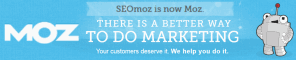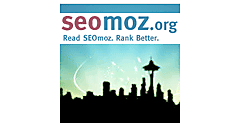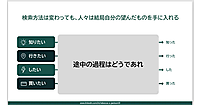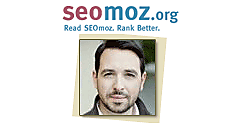4 500行以上のデータを参照する
規模の大きなサイトを持っている人ならきっと、全データをエクスポートしようとしたけれど、一度に500行しかダウンロードできないという問題に遭遇したことがあるはず。1つのスプレッドシートに1万行以上のデータを登録しなきゃいけない場合、データを取り出すのにこの問題はとても厄介だ。ところが、ちょっとしたトリックを知っているだけで、時間を大幅に節約できる。
そのトリックとは、URLの最後に「&limit=」を付け足すことだ。そしてCSV形式でエクスポートする(この機能は、CSV形式のときのみ有効だ)。こうすると、指定した行数のデータを1度に取り出すことができる(たとえば「&limit=10000」とすれば1万件)。「&limit=」を付けてもブラウザのページ上に表示できるデータは500行が限界なのは変わらないけど、データをエクスポートしてダウンロードするときには、必要なものがすべて取り出せる(ただし、Excel 2007より前のバージョンのExcelでは65536行までしか取り込めないので注意が必要だ)。
-
通常は、1度に500行までしか選択できない。
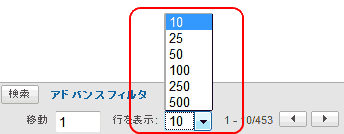
-
URLに「&limit=取得したい行数」(たとえば「&limit=50000」)を追加して[Enter]キーを押す。

-
「CSV形式でエクスポート」を選択する。

これで全部のデータを一気に取り出すことができる。Excelに取り込もう。
この機能について、寄せられたコメントの中から2つ、注意事項を書いておこう。
-
URLにハッシュタグ(#)が含まれている場合、「&limit=」はハッシュタグの前に書かなければうまく働いてくれない。※Web担編注 実際には「&limit=」はハッシュの中(「#」のあと)でもクエリーストリングの中(「#」の前)でも、どちらでも同様に動作する。 -
この機能で取り出せるのは最高5万行だ。ちなみに、トム・クリッチロウ氏は、もっと多くの行をインポートしたければ、Excel用アドイン「Excellent Analytics」がお薦めだと言っている(Excellent Analyticsには日本語解説もあるが、Excel 2007以上でしか使えない)。
5 レポートのメール送信スケジュールを設定する
これが使われているのは前にも実際に見たことがあり、レポートを受け取る側にもなったが、正直な話、これがSEOmozでどのように利用できるかを今まで考えたことがなかった。頻繁に(毎日1回/毎週1回/毎月1回)レポートを送信する場合や、Google Analysticsを使っていないユーザーにレポートを送る場合には、これはとても役に立つ機能だ。「既存メールに追加」機能を使えば、1人に複数のレポートを送るときでも、別々のメールではなく、1通のメールにまとめて送信できる。
もう1つ便利なのは、いちいち期間の設定をしなくていい点だ。過去30日間を表示するようにレポートで設定していれば、自動で送信される次回のメールでも、過去30日間の分が送られる。うーん、すごい!

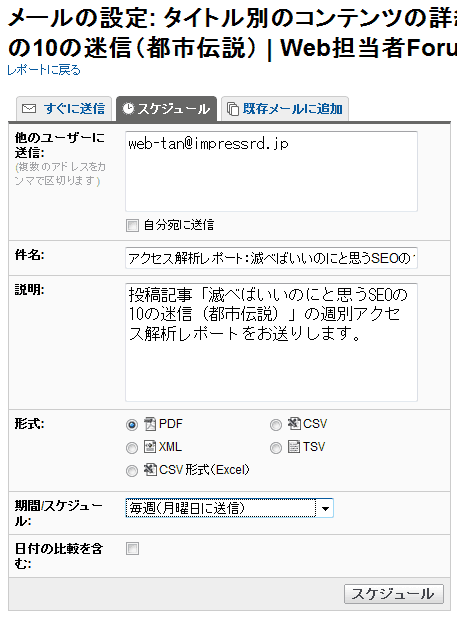
番外編の裏技
どうしても紹介したいおまけの裏技が2つある。どちらも、Google Analysticsの機能というわけではないが、かなり役に立つものだ。
-
グーグルのキーワード最適化ツール(http://www.google.com/sktool)
前にランドがこれについて話していて、私も実際に使ってみたものの、その時はこのツールの可能性を完全には理解できなかった。私が見落としていたのは、ログインすれば、自分のサイトやアドワーズのアカウントに基づいてカスタマイズされたアドバイスを受けられるという点だった。
私も以前にこのツールを使用したが、ログインしてすべてのアカウントを1つにまとめておけば、アカウントに基づいたデータを見られるということには気がつかなかった。
これで多分、私にとってちょっとは「あったり前」になったが、知らない人がいるといけないから書いたってわけ……これでもう大丈夫(^^)
-
Google Analytics URL Builder
メールマガジンのクリック状況を解析するGoogle Analyticsのキャンペーントラッキング用パラメータの設定は、私が思っていたよりずっと簡単だ!
キャンペーン用URLを簡単に作成する手助けをしてくれるシンプルなツールがある。フォームに必要事項を入力すると、キャンペーンで使うURLが表示される。これはすごく便利!
- この記事のキーワード